Twitter har gennemgået mange vigtige ændringer, siden det blev opkøbt af Elon Musk. Fra lancering af Twitter Blue til at sætte hastighedsgrænser for visning af opslag, har Twitter ændret sig dramatisk i de seneste år. På trods af platformens mange vanskeligheder forbliver meget af dens funktionalitet den samme.
Twitter er fortsat den største mikroblogging-platform på internettet med mere end 300 millioner brugere verden over. På Twitter kan du oprette forbindelse til dine yndlingsberømtheder, poste tekster, poste videoer/GIF'er osv.
Hvis du er en aktiv bruger af Twitter, har du måske bemærket, at når du ruller gennem videoer, der er delt på platformen, afspilles de automatisk. Fordi dette er Twitters standardindstilling, kan du ændre indstillingen for at deaktivere automatisk videoafspilning.
Hvis du har begrænset netværksbåndbredde eller bare ikke vil se Twitter-videoer, er det bedst at slå autoplay fra. Når du deaktiverer automatisk afspilning af video, afspilles ingen videoer eller GIF'er, mens du ruller. Deaktiver automatisk afspilning af videoer på Twitter for at spare netværksbåndbredde.
Sådan slår du automatisk afspilning af videoer og GIF'er fra på Twitter
Hvis du vil slå autoplay fra på Twitter, skal du fortsætte med at læse artiklen. Nedenfor har vi delt nogle enkle trin til at slå Twitter autoplay fra på din computer og mobile enheder, så lad os komme i gang.
Sådan slår du Twitter autoplay fra på din computer
Hvis du bruger webversionen af Twitter, skal du følge nedenstående trin for at deaktivere autoplay-videoer på desktopversionen af Twitter.
Trin 1. Start din foretrukne webbrowser på din computer.
Trin 2. Besøg venligst Twitter-webstedet og log ind på din konto.
Trin 3. Når du er logget ind, skal du klikke på ikonet mere i venstre sidebjælke.
![]()
Trin 4. I menuen, der vises, skal du vælge Indstillinger og support.

Trin 5. Klik derefter på "Indstillinger og privatliv".

Trin 6. På "Indstillinger og privatliv", klik på "Tilgængelighed", "Skærm og sprog".

Trin 7. Klik nu på "Dataforbrug".

Trin 8. Klik på "Autoplay" og indstil det til "Aldrig".

Det er det! Du kan deaktivere automatisk afspilning af videoer på Twitter-webstedet ved hjælp af ovenstående metode.
Sådan deaktiverer du automatisk afspilning af Twitter-video på mobile enheder
Hvis du bruger Twitter-appen til at se indhold, der deles på platformen, skal du følge nedenstående trin. Her er nogle enkle trin til at deaktivere autoplay på Twitter-appen.
Det mest kraftfulde mobiltelefonsporingsprogram
Giver dig mulighed for nemt at spore placeringen af din telefon, overvåge tekstbeskeder, kontakter, Facebook/WhatsApp/Instagram/LINE og andre beskeder og knække adgangskoder til sociale medier. [Ingen grund til at jailbreake/root]
Trin 1. Åbn først Twitter-appen på Android eller iPhone.
Trin 2. Når programmet er åbnet, skal du logge ind på din konto. Stryg derefter til højre for at åbne sidemenuen og tryk på Indstillinger og support.

Trin 3. På "Indstillinger og privatliv", klik på "Tilgængelighed", "Skærm" og "Sprog".
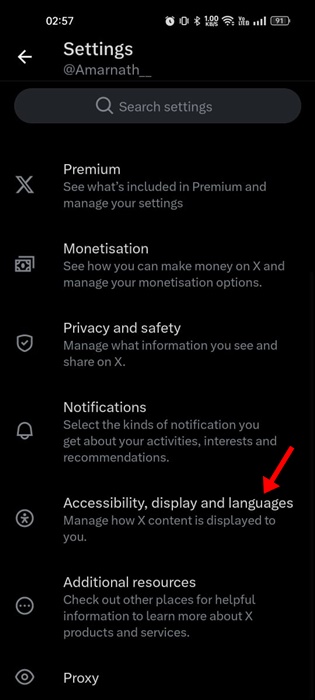
Trin 4. På den næste skærm skal du klikke på "Dataforbrug".

Trin 5. Klik derefter på videoen for at afspille automatisk. I den prompt, der vises, skal du vælge Aldrig.
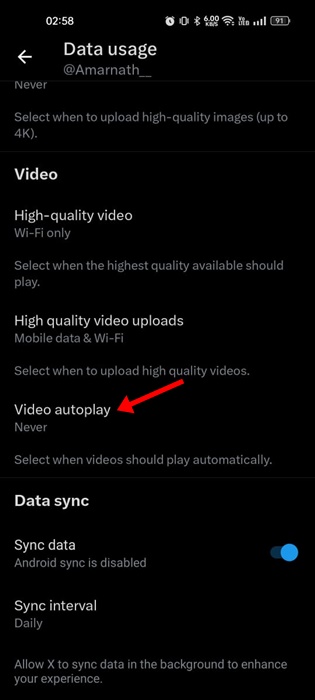
![]()
Den mest kraftfulde video- og musikdownloader
Hjælper dig med nemt at downloade videoer fra 10.000 websteder såsom YouTube, TikTok, Instagram, Facebook, Twitter, OnlyFans, osv., med nemt at downloade streaming musik såsom Apple Music, Amazon Music, Spotify, Deezer, TIDAL osv. til offline lytning.
Det er det! Sådan kan du deaktivere automatisk afspilning af video på Twitter-mobilappen.
Så her er nogle enkle trin til at deaktivere autoplay på Twitter desktop og mobil. Når du har foretaget denne ændring, afspilles videoer ikke længere automatisk, mens du ruller.
Hvis du har brug for yderligere hjælp til at deaktivere Twitter-video autoplay, så lad os det vide.









